10 būdų, kaip pašalinti „iPhone“ perkaitimą po „iOS“ 15/14/13/12/11 atnaujinimo
2022 m. balandžio 27 d. • Pateikta: Išspręsti iOS mobiliųjų įrenginių problemas • Patvirtinti sprendimai
Mes patys tai patyrėme tik vieną kartą, bet jei ieškosite „iPhone overheating“ ar ko nors panašaus, sulauksite šimtų tūkstančių paspaudimų. Net po iOS 15 atnaujinimo yra daug atsiliepimų apie iPhone perkaitimo problemą. Jei kyla kokių nors abejonių, jūsų iPhone perkaitimas po iOS 13 ar iOS 15 NĖRA geras dalykas, nes galima sakyti: „Šaunus kompiuteris yra laimingas kompiuteris“. Nenorite matyti jokių pranešimų, kuriuose rašoma, pavyzdžiui, „Flash išjungta“. „iPhone“ turi atvėsti...“ arba bukas „iPhone turi atvėsti, kad galėtumėte jį naudoti“. Skaitykite toliau, kad gautumėte pagalbos, kaip užkirsti kelią „iPhone“ perkaitimo situacijoms ir atsigauti nuo jų.
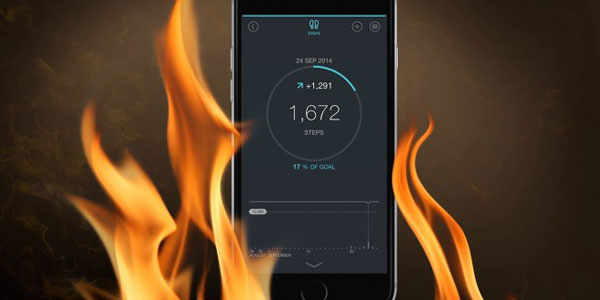
Vaizdo įrašų vadovas
1 dalis. Kodėl iPhone pradeda perkaisti?
Labai paprastai tariant, priežastis galima suskirstyti į dvi kategorijas: „išorės“ ir „vidinės“, tai yra „išorinės“ ir „vidinės“ priežastys. Pažiūrėkime šiek tiek plačiau, ką tai reiškia, ir jie kalba apie tai, ką galite padaryti.
„IPhone“ sukurtas veikti nuo 0 iki 35 laipsnių Celsijaus temperatūroje. Tai puikiai tinka daugeliui šiaurinio pusrutulio šalių. Tačiau šalyse aplink pusiaują vidutinė temperatūra gali būti ties aukščiausia riba. Tik pagalvok vieną akimirką. Jei vidutinė temperatūra yra 35 laipsniai, tai reiškia, kad temperatūra dažnai turi būti aukštesnė. Tokia temperatūra gali sukelti perkaitimą ir galbūt pagrindinę bet kokių iPhone perkaitimo problemų priežastį.
Kaip mes sakome, aukšta vietinė temperatūra gali prasidėti, tačiau problemos gali būti ir vidinės. Telefonas – kompiuteris kišenėje. Staliniai ir nešiojamieji kompiuteriai paprastai turi įvairius būdus, kaip išlaikyti šaltą aparatinę įrangą, įskaitant ventiliatorių, pritvirtintą prie procesoriaus! Net nešiojamasis kompiuteris turi šiek tiek vietos viduje, bet mūsų telefone net nėra judančių dalių. Telefono vėsinimas yra iššūkis, kurį galite padaryti dar statesnį, pavyzdžiui, paleisdami daugybę programėlių, kurios nuolat bando pasiekti duomenis 3 ar 4G, Wi-Fi, Bluetooth ryšiu. Įvairioms programėlėms labai reikia jūsų kišenėje esančio kompiuterio apdorojimo galios, ir mes tai panagrinėsime išsamiau.
2 dalis. Kaip ištaisyti perkaitusius iPhone
1 sprendimas. Naujausia
Norėdami sustabdyti perkaitimą, pirmiausia turėtumėte įsitikinti, kad jūsų iPhone yra įdiegti visi naujausi naujinimai. Jūs pastebėjote, kad „Apple“ gana dažnai išleidžia naujinimus, o daugelis iš jų įtraukė pataisymus, padedančius išspręsti perkaitimo problemą.
Įsitikinkite, kad išjungtos tokios programos kaip „Safari“, „Bluetooth“, „Wi-Fi“, žemėlapiai, navigacijos programos ir vietų paslaugos.
Tai galima patikrinti tiesiogiai iš savo iPhone, skiltyje Nustatymai > Bendrieji > Programinės įrangos naujiniai, tada atlikite reikiamus veiksmus, kaip aprašyta telefone.

Arba, jei jūsų telefonas sinchronizuojamas per iTunes, tai taip pat paprasta. Pasirinkite savo įrenginį, tada pasirinkite „Santrauka“ ir turėtumėte pamatyti mygtuką, siūlantį patikrinti, ar įdiegta naujausia „iOS“. Vėlgi, sekite procesą.

Net ir tada, jei turite įdiegtą naujausią „iOS“ versiją, kažkas gali būti negerai su operacine sistema. Daiktai gali ir gali būti sugadinti.
2 sprendimas. Pataisykite savo iOS sistemą
Kartais sistemos klaidos taip pat gali sukelti iPhone perkaitimą. Panašu, kad naudotojai pastebi, kad jų iPhone perkaista atnaujinus į naujausią iOS versiją. Po „iOS 15“ išleidimo ir greitai išleistų iteracijų ataskaitų skaičius padidėjo. Tokiais atvejais galime pataisyti OS, kad jūsų iPhone neperkaistų.
Galinga programa Dr.Fone – System Repair (iOS) gali padėti išspręsti įvairias iPhone problemas. Tai visada geras partneris iOS vartotojams. Be kita ko, jis gali patikrinti „iOS“ jūsų įrenginyje, surasti ir pašalinti gedimus.

Dr.Fone – sistemos taisymas
Jūsų patikimas partneris iOS gyvenime!
- Paprasta, greita ir saugu.
- Išspręskite įvairias iOS sistemos problemas , įstrigusias atkūrimo režimu , baltą Apple logotipą , juodą ekraną , kilpą paleidžiant ir kt.
- Grąžina jūsų iOS įprastą būseną, neprarandant duomenų.
- Ištaisykite kitas „iPhone“ ir „iTunes“ klaidas, tokias kaip 4005 klaida , 14 klaida , 50 klaida , 1009 klaida , 27 klaida ir kt.
- Veikia su visais iPhone, iPad ir iPod touch modeliais.
- Visiškai suderinama su naujausia iOS versija.

Išnagrinėję aukščiau esančius pagrindus ir įsitikinę, kad pagrindai yra teisingi, pažvelkime į kitas vidines ir išorines problemas bei galimus jų sprendimus.
3 sprendimas. Atvėsinkite.
Pirmas dalykas, kurį darytume, jei mūsų telefonas gautų pranešimą apie perkaitimą, būtų jį išjungti! Perkelkite į vėsią vietą. NE! Mes nerekomenduojame šaldytuvo! Tai greičiausiai sukeltų kondensato problemą. Tačiau gera pradžia būtų patalpa, kurioje būtų geras oro kondicionierius, bent jau tamsesnėje vietoje. Jei be telefono pavyksta išsiversti nors pusvalandį, geriausia – valandą, verta jį išjungti.
4 sprendimas. Atskleiskite.
Tada dauguma iš mūsų aprengia savo „iPhone“ tam tikru apsauginiu dangteliu. Mes, Dr.Fone, nežinome jokio dizaino, kuris iš tikrųjų padėtų vėsinti telefoną. Dauguma jų padarys karštą. Turėtumėte nuimti dangtelį.
Sprendimas 5. Iš automobilio.
Jūs žinote, kad jums liepta niekada nepalikti savo šuns automobilyje, net ir atidarius langus. Na! Atspėk ką, taip pat nėra gera idėja palikti „iPhone“ automobilyje. Palikti jį ant priekinės sėdynės, tiesioginiuose saulės spinduliuose, yra labai bloga mintis (visais būdais). Kai kurie automobiliai šiais laikais turi labai sudėtingas aušinimo sistemas, ir jūs galite jas panaudoti taip, kaip pagelbėti savo telefonui, tačiau bendra esmė yra ta, kad turėtumėte žinoti, kad automobilio viduje viskas gali įkaisti.
Sprendimas 6. Tiesioginė saulė.
Atostogų metu galite planuoti įamžinti tas ypatingas akimirkas su šeima filmuodami ar vaizdo įrašus. Jūsų telefonas puikiai tinka tai padaryti, tačiau patartina iPhone laikyti maišelyje, nes gali padėti bet koks dangtelis. Žinoma, turėtumėte stengtis, kad jis būtų apsaugotas nuo tiesioginių saulės spindulių.
Sprendimas 7. Įkrovimas.
Siūlėme, jei įmanoma, išjungti telefoną ir tai apima iPhone, iPad, iPod Touch įkrovimą. Tai tikrai yra kažkas, kas generuoja šilumą. Jei tikrai turite įkrauti telefoną, būkite atsargūs, kur jį pastatysite. Geriausia būtų rasti vėsią, šešėlinę ir gerai vėdinamą vietą. Laikykitės atokiau nuo kitų kompiuterių, šalia daugumos virtuvės įrangos yra geras patarimas (šaldytuvai išskiria daug šilumos), televizoriai, dauguma kitų elektros prietaisų... geriausia – stenkitės visai nekrauti telefono, kol jis neatvės. Ir! Kaip jau buvo numanoma, jei turite įkrauti telefoną, kol jis perkaista, tikrai būtų geriausia, jei jo nenaudotumėte.
Visos aukščiau išvardintos problemos buvo „išorinės“ problemos, ne „iPhone“ veiksniai, kuriuos jūs tam tikru lygiu galite kontroliuoti.
Labiausiai tikėtina, kad daugumai iš mūsų vyksta kažkas, kas yra „vidinis“ jūsų „iPhone“. Tikėtina, kad tikrasis įrenginys, aparatinė įranga, yra geros būklės, ir tikriausiai tai, kas vyksta programinėje įrangoje, yra perkaitimo priežastis.
8 sprendimas. Programėlės ant veido.
Ji šiek tiek skiriasi, jei naudojate senesnę iOS versiją, bet dukart spustelėję mygtuką „Pagrindinis“ arba perbraukę aukštyn nuo apatinio ekrano krašto, galėsite perbraukti aukštyn ir uždaryti visas veikiančias programas. ir dėl to iPhone perkaista. Jūsų kompiuterio („iPhone“) procesoriaus (CPU) prašoma sunkiai dirbti. Mums visiems bent šiek tiek šilta, kai sunkiai dirbame. Jūsų iPhone perkaista, todėl tikriausiai jo prašoma per daug dirbti.
Vienas iš paprasčiausių ir greičiausių dalykų, kurį galite padaryti, yra įjungti telefoną į „Lėktuvo režimą“, kuris yra pirmasis pasirinkimas, pačiame „Nustatymų“ viršuje. Tai uždarys kai kuriuos darbus, dėl kurių jūsų iPhone perkaista.
Jei norite siekti šios linijos šiek tiek nuodugniau ir kitu būdu, galbūt norėsite įsitikinti, kad telefone išjungėte „Bluetooth“, „Wi-Fi“ ir mobiliuosius duomenis, ty 3, 4G arba 5G. Visi šie dalykai reikalauja, kad jūsų telefonas veiktų, ir visi jie yra meniu „Nustatymai“ viršuje.
Be to, tikriausiai ne laikas žaisti vieną iš tų „didelių“, daug veiksmo reikalaujančių, daug grafinių žaidimų. Yra lengva suprasti, kurie jie yra. Būtent jie užtrunka ilgai. Netgi kažkas panašaus į „Angry Birds 2“ užtrunka šiek tiek laiko, kol pabusti ir pasiruošti žaisti, ar ne? Tai rodo, kad atliekama daug sunkių darbų.
9 sprendimas. Programėlės jūsų gale.
Tai yra keletas dalykų, dėl kurių jūsų iPhone gali perkaisti ir kurie, mūsų manymu, atrodė šiek tiek subtilesni.
Vienas dalykas, kuris nuolat verčia jūsų iPhone atlikti tam tikrą darbą, yra vietos nustatymo paslaugos . Jis yra subtilus tiek, kiek jis yra fone. Tai taip pat subtilu, nes „Nustatymuose“ reikia slinkti žemyn iki ne taip akivaizdaus „Privatumo“ ir būtent iš ten jūs valdote „Vietos paslaugos“.
Kita nemaloni paslauga, kurią galbūt norėsite peržiūrėti, yra „iCloud“. Tai stebėtinai užimtas smulkmenas, reikalaujantis, kad jūsų iPhone veiktų. Mes žinome, ką reiškia darbas, ar ne? Darbas reiškia šilumą!
Lygiai taip pat, šiek tiek gudrus, darbas fone, yra fono programos atnaujinimas. Tai yra skiltyje „Nustatymai > Bendra“ ir galite pastebėti, kad daug dalykų vyksta automatiškai, nekreipiant dėmesio, bet vis tiek sukuriant šilumą.
Tai bus daug drastiškesnis veiksmas, bet jei visa kita nepavyks, galbūt norėsite viską išvalyti. Nustatymai > Bendrieji > Atstatyti > Ištrinti visą turinį ir nustatymus bus pašalinti visi jūsų duomenys, visi jūsų kontaktai, nuotraukos, muzika ir pan. Tai tikrai buvo gana išsamiai aprašyta aukščiau. Čia Dr.Fone – sistemos taisymo programa tikrai gali jums padėti.

Šiame ir ankstesniame skyriuje sugrupavome daugybę panašių sprendimų. Bet tada norime atkreipti jūsų dėmesį į tai.
10 sprendimas. Viena kaltoji šalis!
Kada tiksliai jūsų iPhone pradėjo perkaisti? Kad galėtumėte geriau suprasti, tai tikriausiai buvo maždaug tuo pačiu metu, kai atrodė, kad jūsų akumuliatoriaus veikimo laikas sumažėjo. Tai gali būti akivaizdu, bet visas tas papildomas darbas, gaminantis visą tą papildomą šilumą, turi gauti energijos iš kažkur. Jūsų akumuliatoriaus prašoma tiekti tą energiją, o jos gebėjimo išlaikyti įkrovą kritimas yra geras požymis, kad kažkas pasikeitė.
Nepriklausomai nuo to, ar galvojate apie bet kokius šilumos ir baterijos naudojimo pokyčius, jums patartina atlikti nedidelį detektyvinį darbą. Eikite į „Nustatymai“ > „Privatumas“ > ir slinkite žemyn iki Diagnostika ir naudojimas > Diagnostika ir duomenys. Oi, ten yra siaubingai daug žioplų. Nesijaudinkite, daugelis jų yra gana standartinės sistemos operacijos. Jūs ieškote programos, kuri rodoma daug, galbūt 10 ar 15 ar 20 kartų per dieną ar daugiau. Tai gali reikšti kaltą šalį.
Ar kaltos programos jums reikia? Ar tai kažkas, ką galima tiesiog ištrinti? Ar tai programa, kuriai yra alternatyva, kita programa, kuri atliks tą pačią paslaugą? Viskas, ką mes siūlome, yra tai, kad jūs tiesiog turėtumėte jo atsikratyti, jei galite. Bent jau galite pabandyti jį pašalinti ir iš naujo įdiegti, kad pamatytumėte, ar tai ištaisys blogą elgseną.
Mes, Dr.Fone, esame pasiruošę jums padėti. Yra tiek daug dalykų, į kuriuos reikia atkreipti dėmesį į perkaitusio „iPhone“ problemas, ir tikimės, kad išsamiai išnagrinėjome pakankamai informacijos, kad padėtume jums teisinga kryptimi, bet ne tiek, kad jaustumėtės priblokšti. Į tai, kad jūsų „iPhone“ perkaista, turėtumėte žiūrėti gana rimtai, nes tai gali net visam laikui sugadinti jūsų vertingą „iPhone“. Mes to nenorime, ar ne?
„iPhone“ problemos
- „iPhone“ aparatinės įrangos problemos
- „iPhone“ namų mygtuko problemos
- „iPhone“ klaviatūros problemos
- „iPhone“ ausinių problemos
- „iPhone Touch ID“ neveikia
- iPhone perkaitimas
- „iPhone“ žibintuvėlis neveikia
- „iPhone“ tylus jungiklis neveikia
- „iPhone Sim“ nepalaikomas
- „iPhone“ programinės įrangos problemos
- „iPhone“ slaptažodis neveikia
- „Google“ žemėlapiai neveikia
- „iPhone“ ekrano kopija neveikia
- „iPhone“ vibracija neveikia
- Programos dingo iš iPhone
- „iPhone“ avariniai įspėjimai neveikia
- „iPhone“ akumuliatoriaus įkrovos procentas nerodomas
- „iPhone“ programa neatnaujinama
- „Google“ kalendorius nesinchronizuojamas
- Sveikatos programa, nesekanti žingsnių
- „iPhone“ automatinis užraktas neveikia
- „iPhone“ akumuliatoriaus problemos
- „iPhone“ medijos problemos
- iPhone Echo problema
- iPhone kamera juoda
- „iPhone“ neleis muzikos
- „iOS“ vaizdo įrašų klaida
- „iPhone“ skambinimo problema
- iPhone skambėjimo problema
- iPhone fotoaparato problema
- iPhone priekinės kameros problema
- „iPhone“ neskamba
- iPhone ne garsas
- „iPhone“ pašto problemos
- Iš naujo nustatykite balso pašto slaptažodį
- „iPhone“ el. pašto problemos
- iPhone el. paštas dingo
- „iPhone“ balso paštas neveikia
- „iPhone“ balso paštas nebus paleistas
- „iPhone“ negali prisijungti prie pašto
- „Gmail“ neveikia
- „Yahoo Mail“ neveikia
- „iPhone“ naujinimo problemos
- „iPhone“ įstrigo prie „Apple“ logotipo
- Nepavyko atnaujinti programinės įrangos
- „iPhone“ patvirtinimo naujinimas
- Nepavyko susisiekti su programinės įrangos naujinimo serveriu
- iOS atnaujinimo problema
- „iPhone“ ryšio / tinklo problemos
- „iPhone“ sinchronizavimo problemos
- iPhone yra išjungtas Prisijunkite prie iTunes
- „iPhone“ nėra paslaugų
- „iPhone“ internetas neveikia
- iPhone WiFi neveikia
- „iPhone Airdrop“ neveikia
- „iPhone“ viešosios interneto prieigos taškas neveikia
- „Airpods“ neprisijungs prie „iPhone“.
- „Apple Watch“ nesusiejamas su „iPhone“.
- „iPhone“ pranešimai nesinchronizuojami su „Mac“.






Alisa MJ
personalo redaktorius
Bendrai įvertintas 4,5 ( dalyvavo 105 )